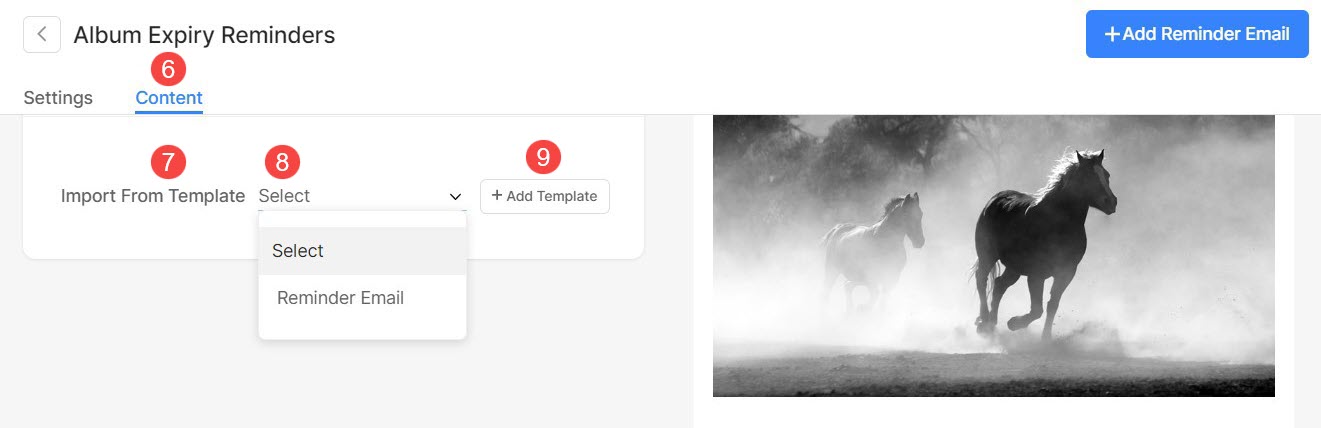Tutustu asiakasgallerioiden taikuuteen, jossa kuvatyökalujen yksinkertaisuus muuttaa katselun interaktiiviseksi kokemukseksi.
Räätälöi käyttöoppaat täältä helpottaaksesi asiakkaiden navigointia, jotta he voivat käyttää kuviaan, merkitä ne suosikeiksi, ladata ja jakaa kuvia ystäviensä ja perheensä kanssa.
Tässä artikkelissa:
Vuodesta koontinäyttöön. studiosta, napsauta Asiakasgalleriat (1) jakso.
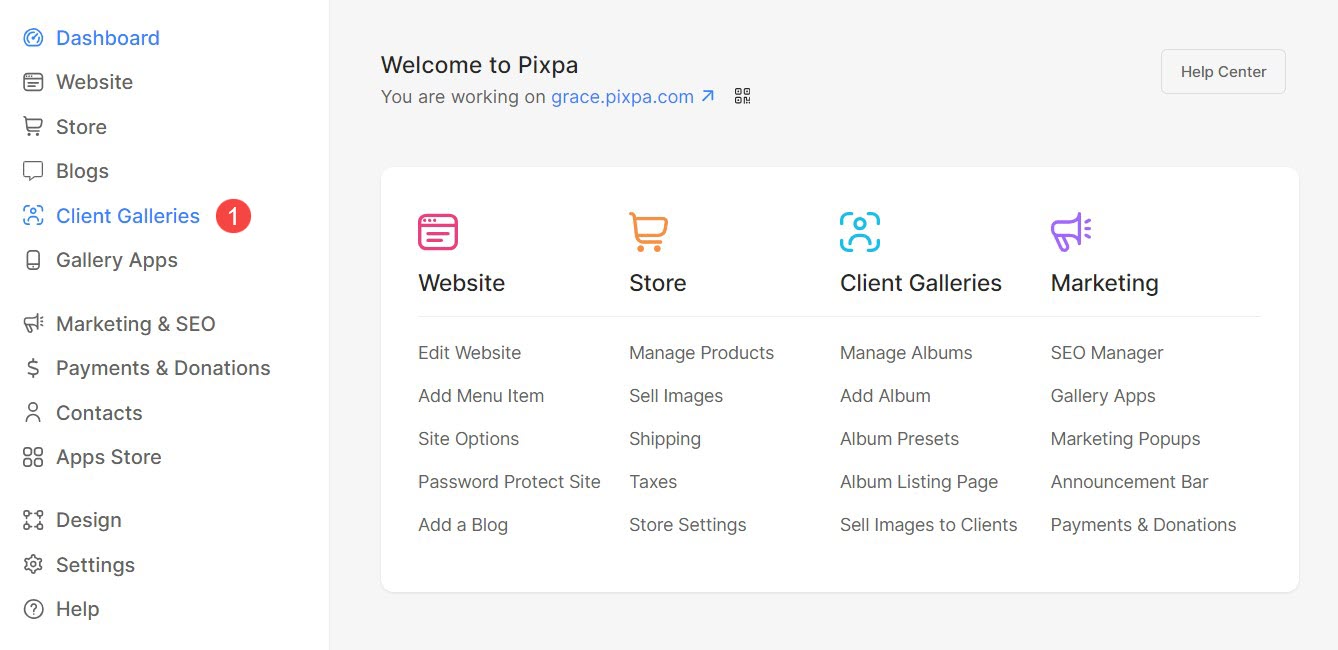
Klikkaa Asetukset (2) -välilehti. Nyt näet vaihtoehdot, joilla voit mukauttaa kuvatyökaluja, käyttöoppaita ja sähköpostimalleja.
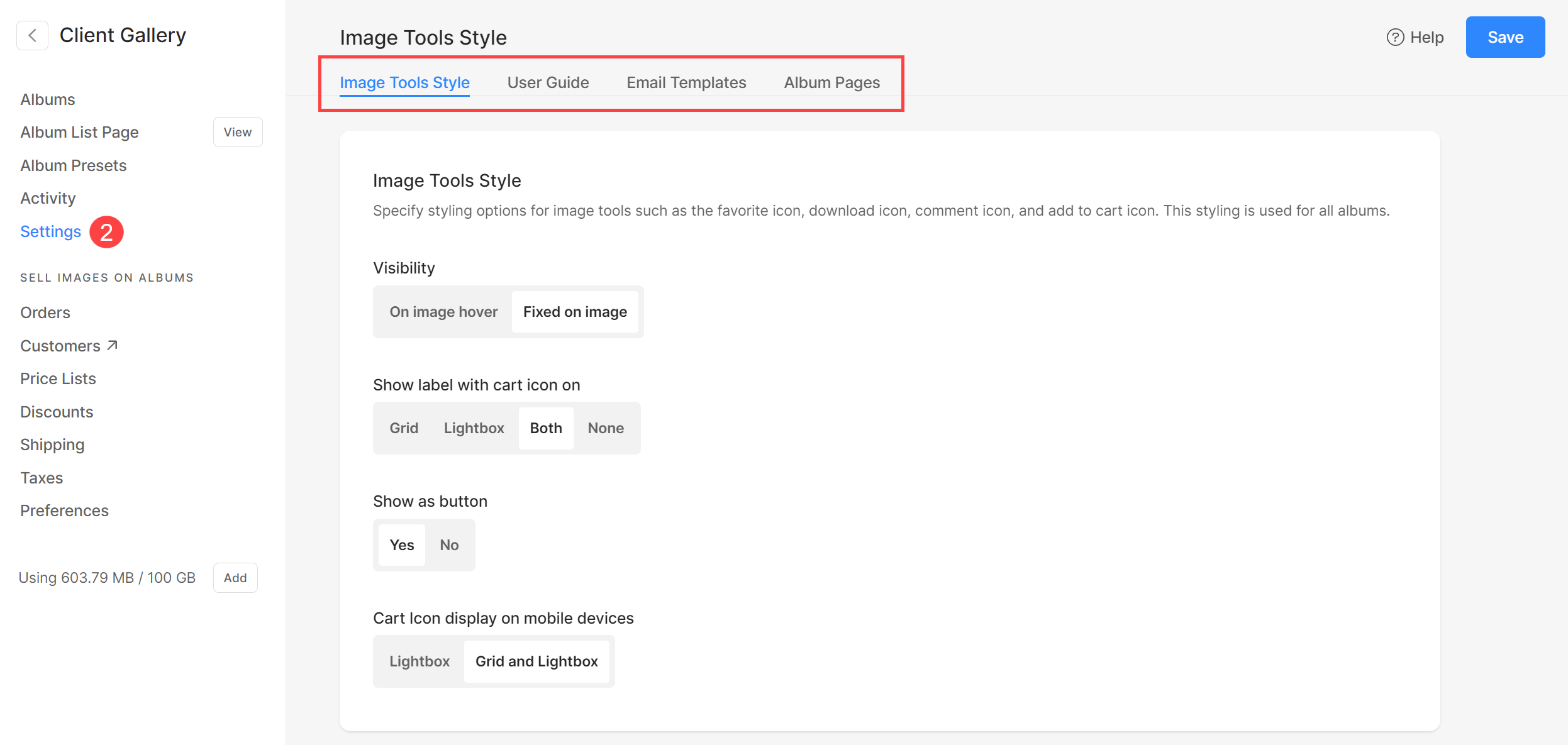
Kuvatyökalujen tyyli
- Näkyvyys – Aseta kuvakkeiden näkyvyys täältä.
- Näytä tarra, jossa on ostoskorikuvake päällä – Valitse, näkyykö tarra ostoskorikuvakkeen yhteydessä.
- Näytä painikkeena – Valitse, näkyvätkö nämä kuvakkeet painikkeina.
- Ostoskorikuvakkeen näyttö mobiililaitteissa – Valitse, missä ostoskorikuvake näkyy mobiililaitteissa.
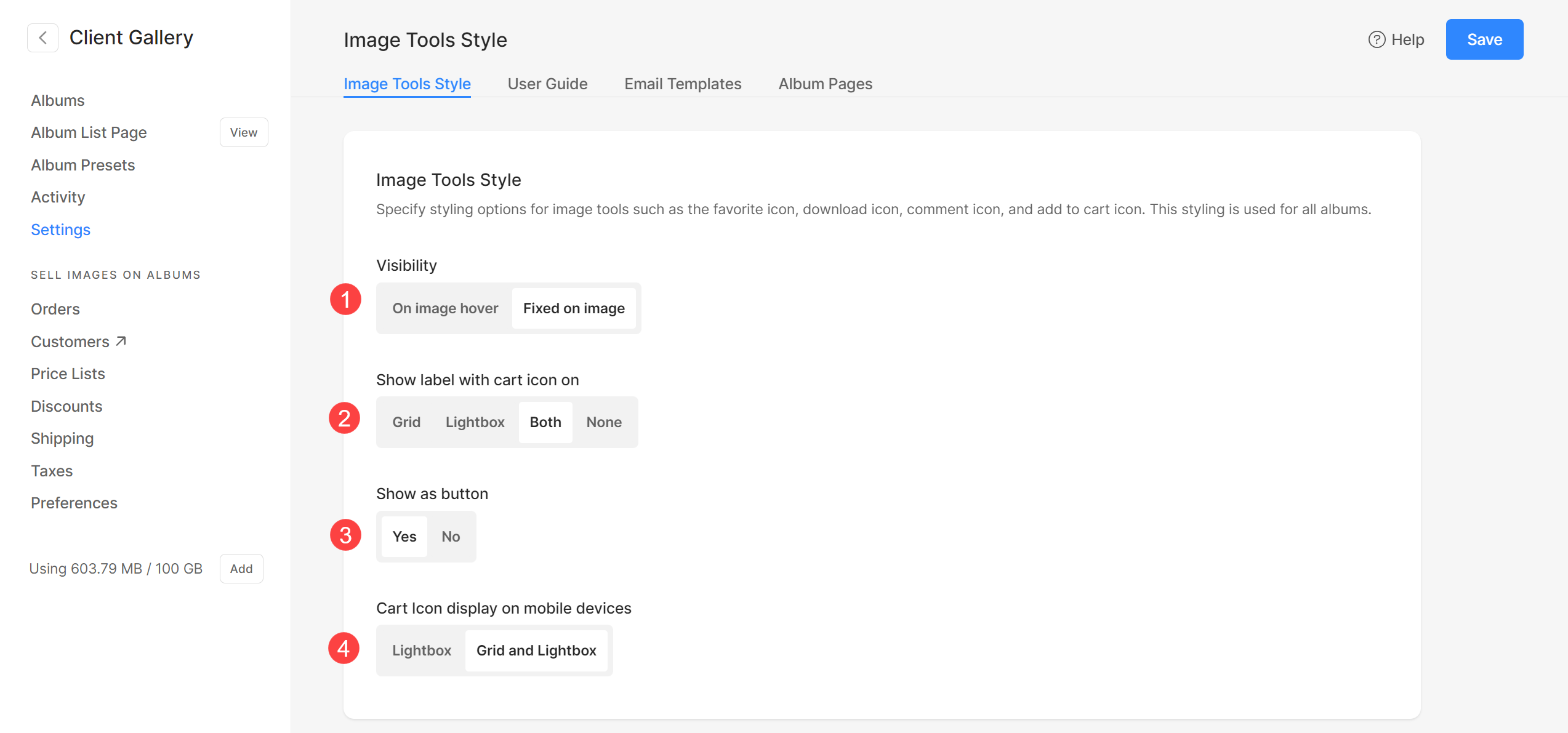
Lightbox
Määritä kuvakoko, jonka haluat näyttää valopöytätilassa katsellessasi gallerioita.
- Voit valita 6 eri koosta lightbox-näytöllesi.
- Oletuksena auto käytetään, kun kuvan koko riippuu käytettävissä olevasta selaimen leveydestä ja laitteesta, jota katselet kuvaa (lightbox-tilassa).
- Voit myös valita 2048px, 1500px, 1000px, 800px tai 500px hahmontaa kiinteäkokoisia kuvia käyttämästäsi laitteesta riippumatta.
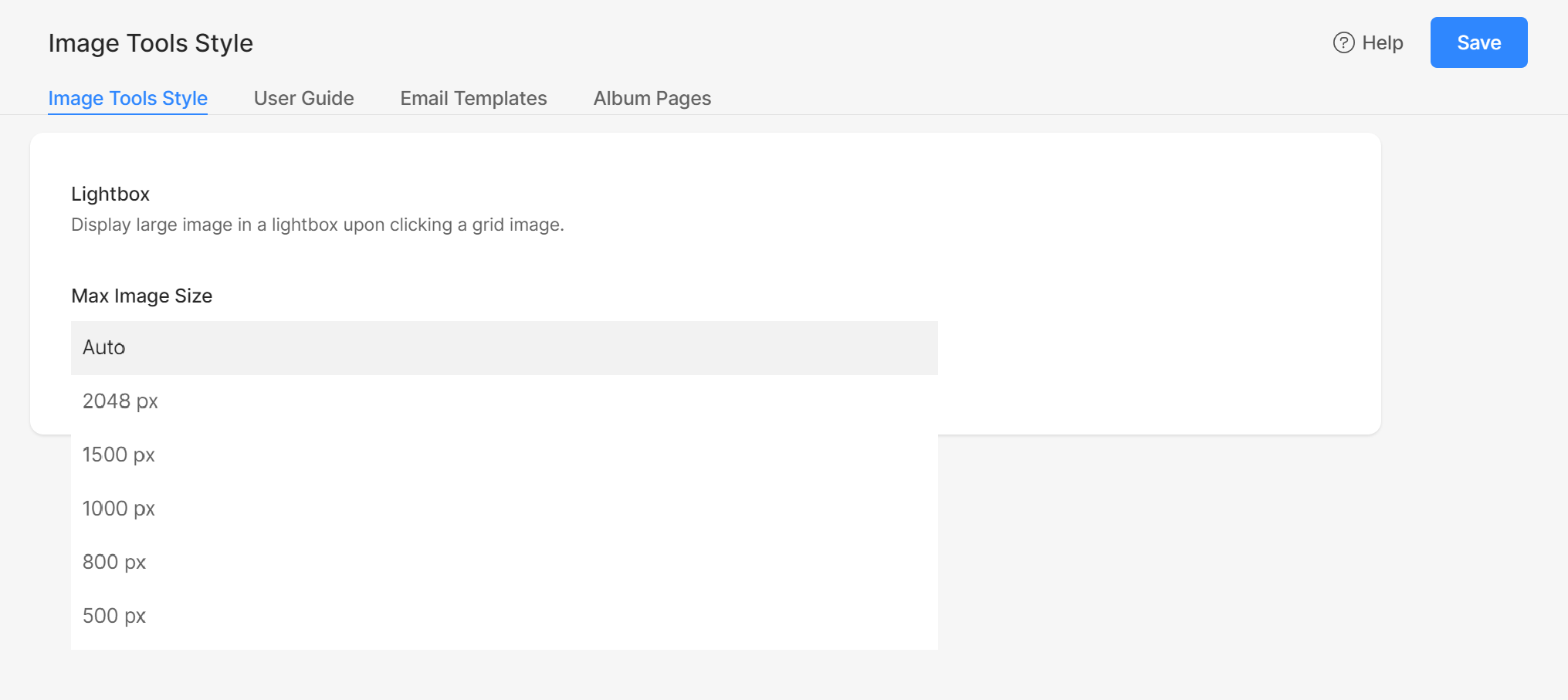
Käyttöopas
Näytä ponnahdusikkuna, joka auttaa uusia albumin vierailijoita käyttämään ominaisuuksia, kuten suosikkeja, latauksia, kauppaa ja sosiaalista jakamista.
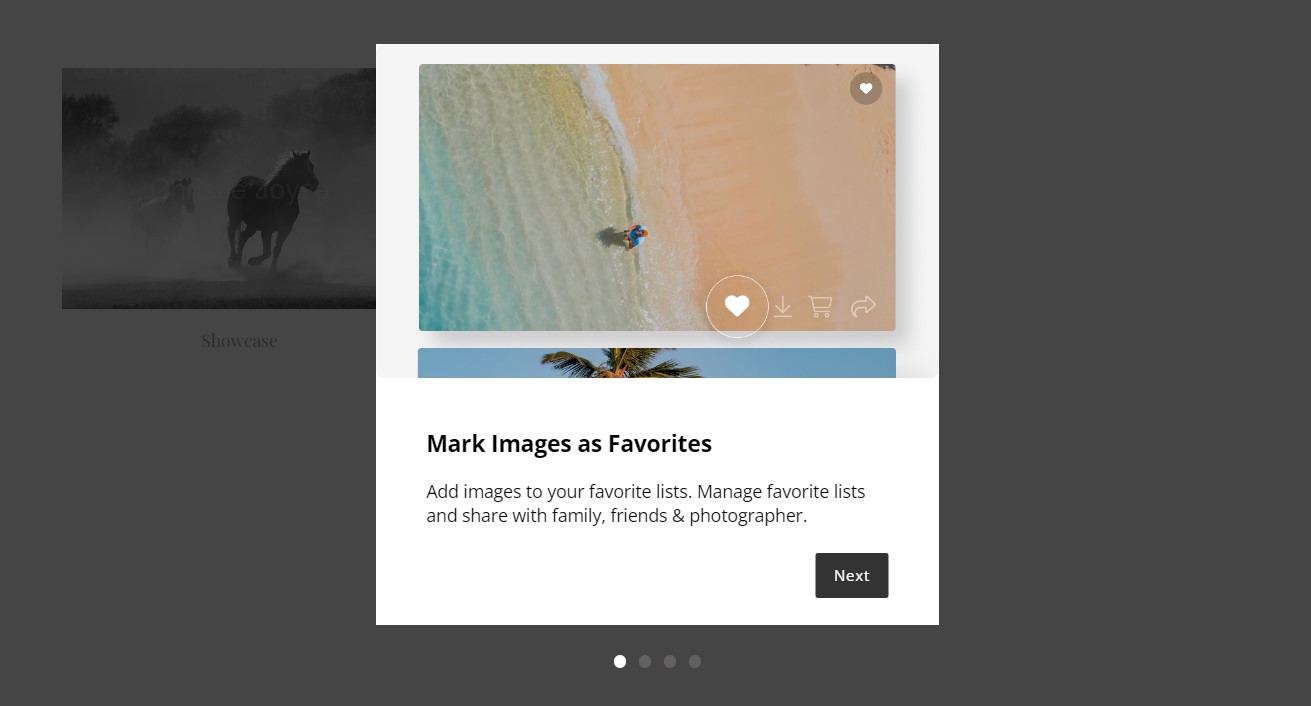
Voit mukauttaa kunkin dian sisältöä.
Dia 1 – Suosikit
- Määritä Otsikko (1) dialle 1.
- Anna Alaotsikko (2) tai lyhyt kuvaus samasta diasta.
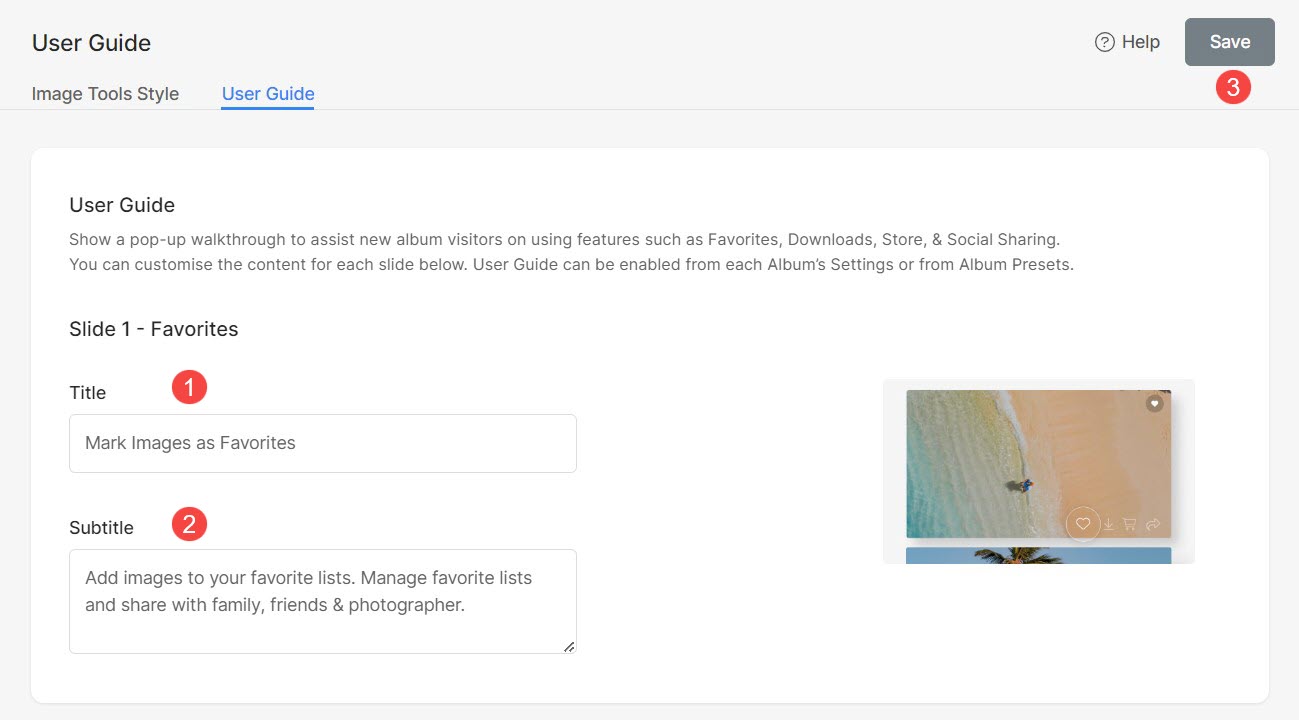
Samoin sinulla on mahdollisuus mukauttaa otsikko ja alaotsikko varten:
- Slide 2 - Lataukset
- Slide 3 - Osta kuvia
- Slide 4 – Sosiaalinen jakaminen
Painikkeiden etiketit
Mukauta käyttöoppaan ponnahdusikkunassa näkyvien painikkeiden tarroja mieltymystesi mukaan.
- Eritellä Takaisin nappi (1) etiketti.
- Eritellä Seuraava liukupainike (2) etiketti.
- Eritellä Näytä galleria -painike (3) etiketti.
- Säästä (4) muutokset.
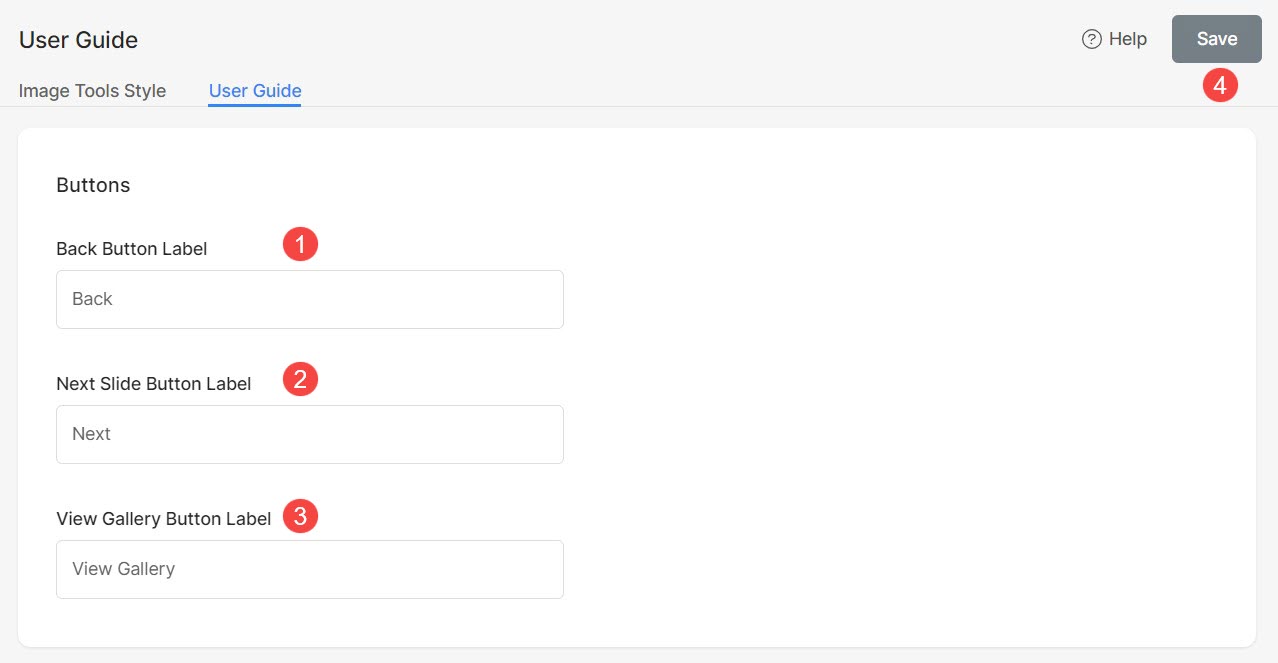
Palauta näkyvyys
Käyttöoppaan ponnahdusikkuna on asetettu näkymään asiakkaille 7 päivän välein. Jos teet muutoksia käyttöoppaisiin, sinulla on mahdollisuus näyttää ponnahdusikkuna heti, kun asiakkaat kirjautuvat albumiin.
Sinun tarvitsee vain nollata ponnahdusikkunan näkyvyys napsauttamalla Palauta näkyvyys painiketta.
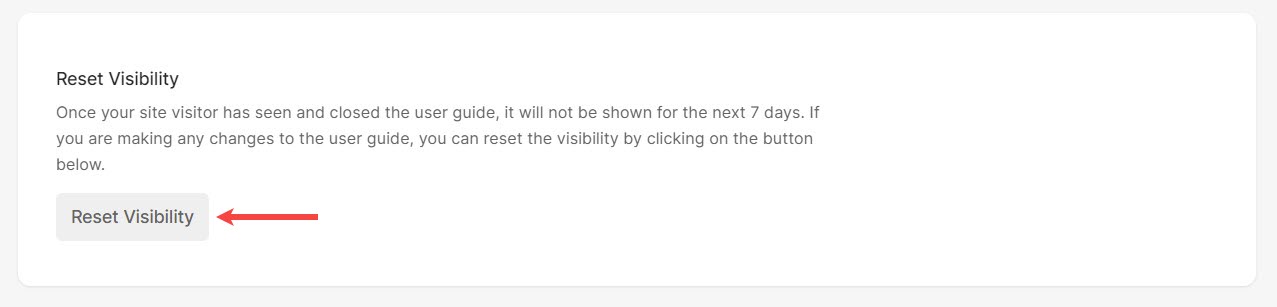
Ota käyttöopas käyttöön
Voit ottaa käyttöoppaan käyttöön kahdella tavalla:
Albumin esiasetukset
- Vuodesta Asiakasgalleria (1) sivu, napsauta Albumin esiasetukset (2) jakso.
- Tarkista Ota käyttöopas käyttöön (3) -vaihtoehto.
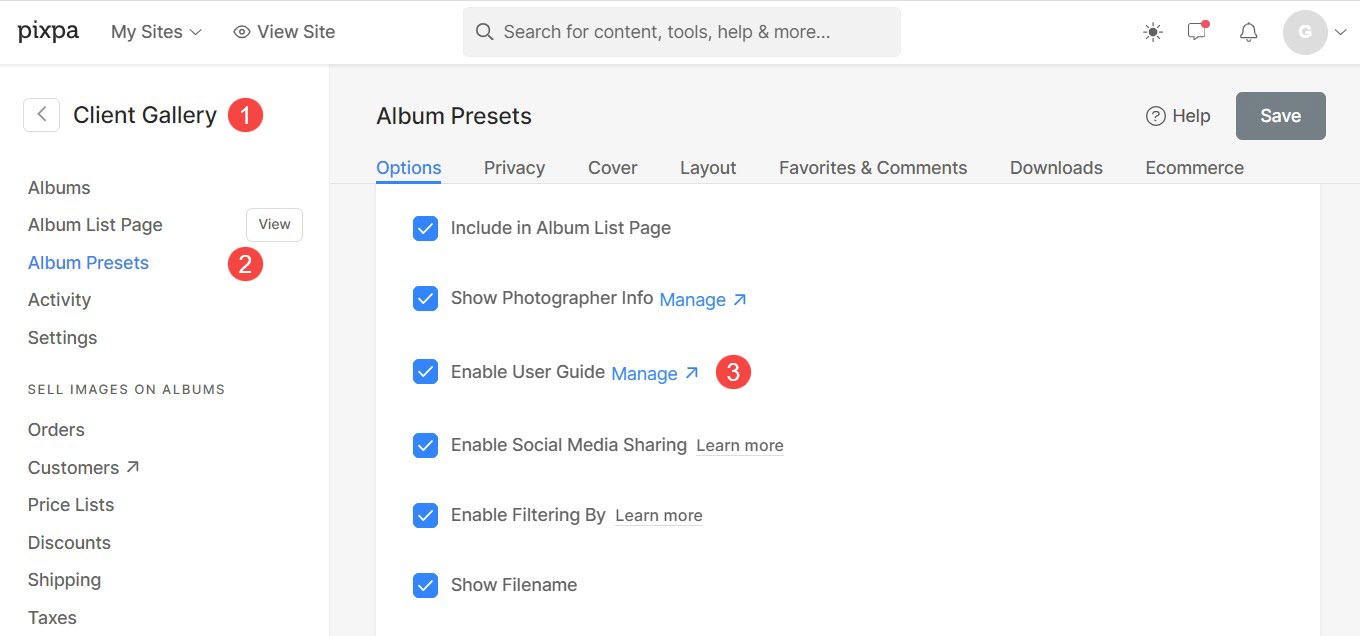
Kun Käyttöopas-vaihtoehto on aktivoitu Albumin esiasetuksissa, se näkyy automaattisesti kaikissa albumeissa, joissa käytetään oletusasetuksia.
Yksittäiset albumit
Voit ottaa käyttöoppaan käyttöön valituille albumeille.
- Vuodesta albumit (1) sivu, avaa albumi (2), jossa haluat ottaa käyttöoppaan käyttöön.
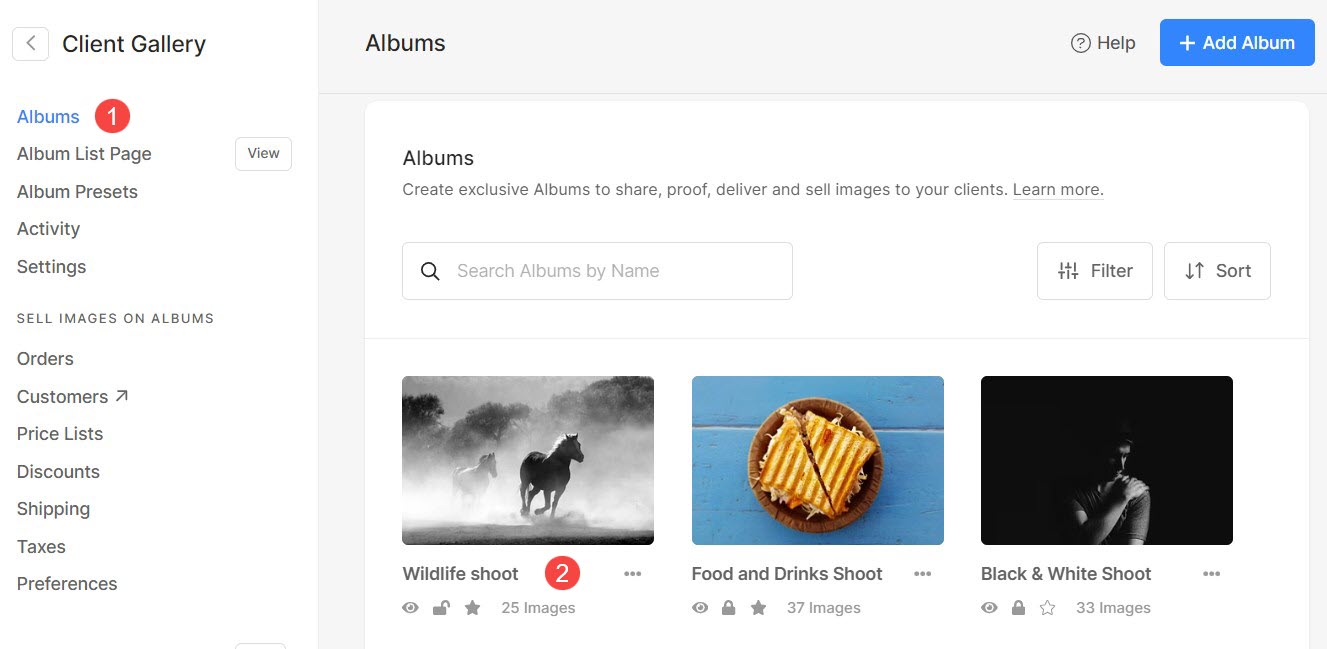
- Klikkaa Asetukset (3) -kuvake ja sitten Albumin asetukset (4).
- Albumin asetukset -kohdassa näet vaihtoehdon Ota käyttöopas käyttöön (5).
- Ota se käyttöön ja Säästä (6) muutokset.
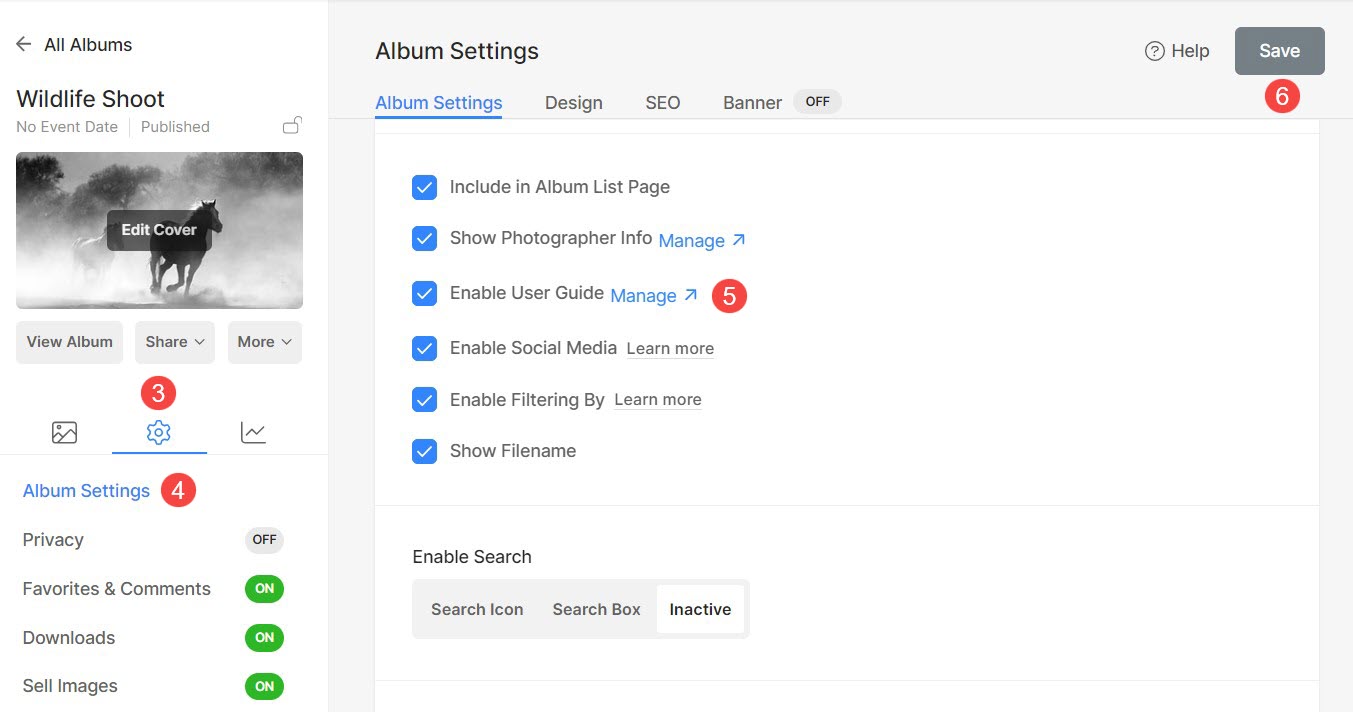
Käyttöopas näytetään nyt kyseiselle albumille.
Email Mallit
Sähköpostimallit-ominaisuuden avulla voit luoda valmiita malleja, mikä yksinkertaistaa kutsujen jakamista asiakkaiden kanssa tai ilmoittaa heille albumin vanhenemismuistutuksista.
Tämä parannus virtaviivaistaa viestintää tarjoamalla kätevän ja mukautettavan tavan välittää tietoja johdonmukaisesti.
Lisää sähköpostimalleja
Voit lisätä useita sähköpostimalleja ja käyttää niitä albumien ja käyttötapausten mukaan. Voit lisätä uuden mallin seuraavasti:
- Napsauta Asiakasgalleria-osiossa Asetukset (1) ja Email Mallit (2) -välilehti.
- Napsauta tästä + Lisää sähköpostimalli (3) -painiketta.
- Näet vaihtoehdon lisätä Kutsu sähköposti (4) malli ja Vanhenemismuistutus (5) malli.
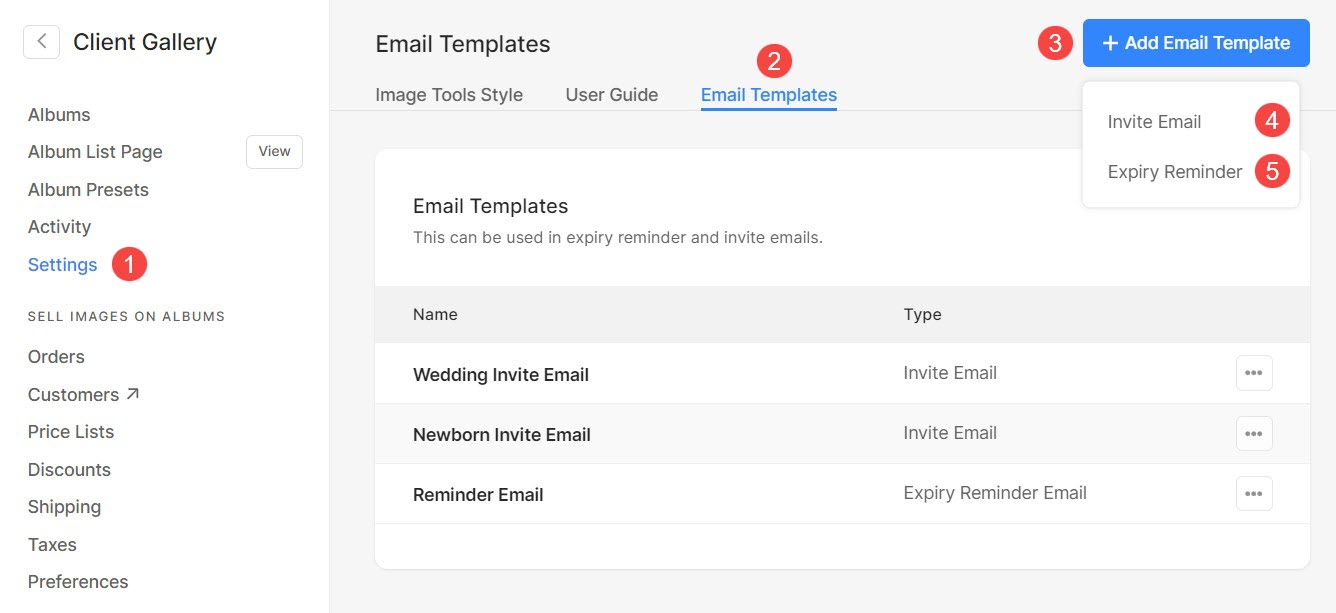
Lisää kutsu- tai muistutussähköpostimalli
- Anna Nimi (1) ja Aihe (2) mallista.
- Anna Viestin runko (3), eli mallin sisältö. Klikkaa tästä saadaksesi lisätietoja Pixpa-tekstieditorin käytöstä.
- Säästä (4) muutokset.
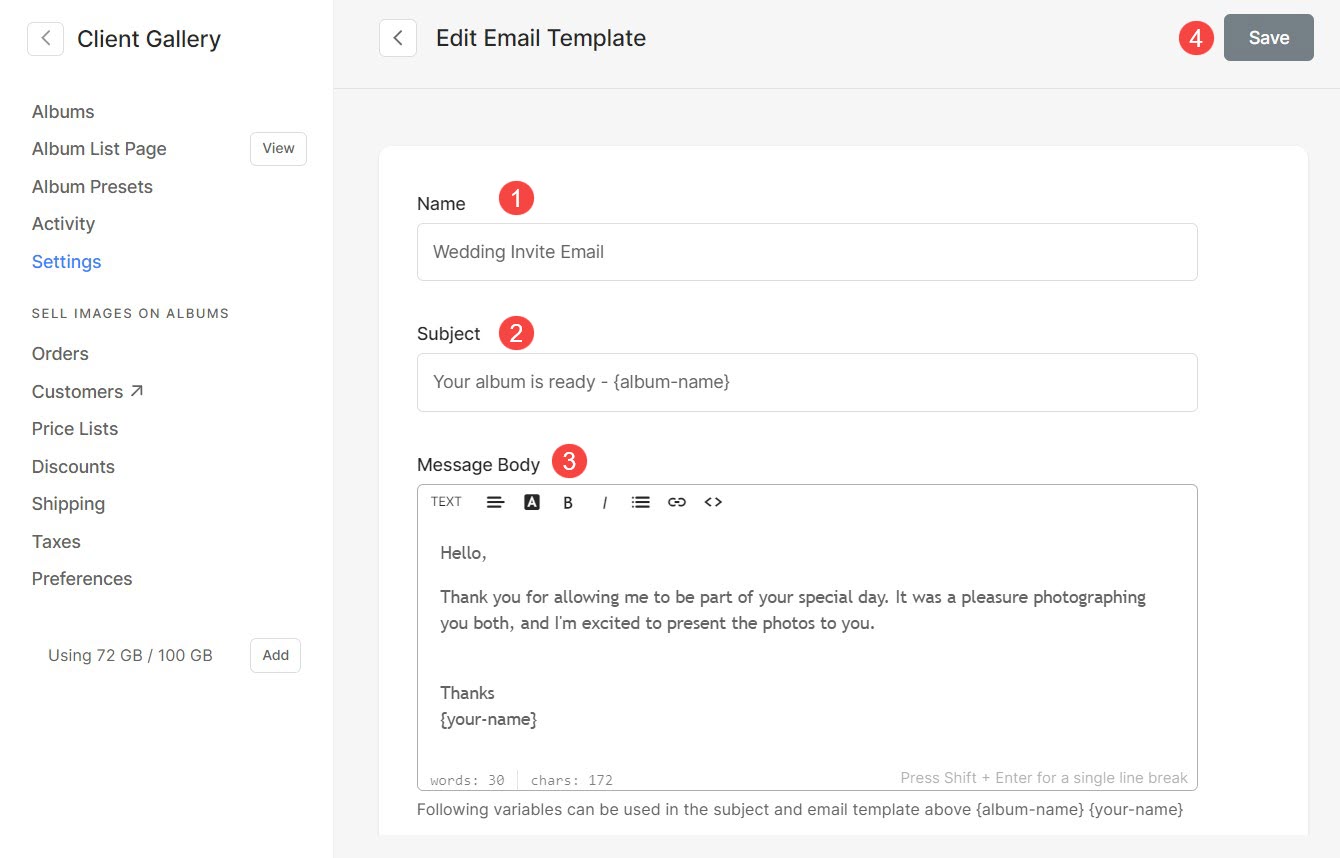
Muokkaa kutsu- tai muistutussähköpostimallia
- Voit muokata jo olemassa olevaa mallia napsauttamalla kolme pistettä (1) -kuvake ja sitten muokata (2) -vaihtoehto.
- Nyt näet muokkausnäytön, josta voit tehdä muutoksia malliin.
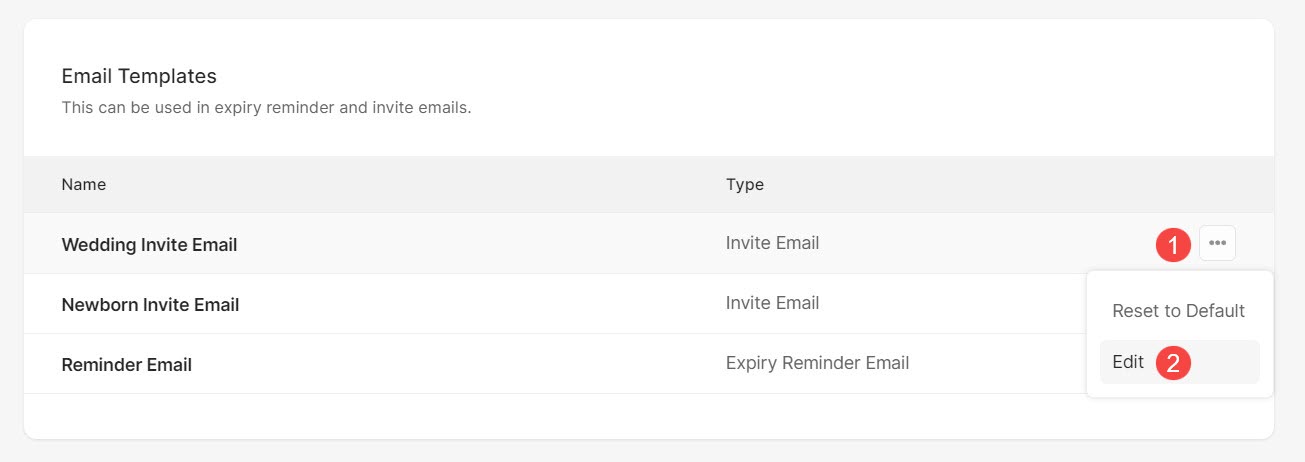
Mallin muuttujat
Muuttujat ovat paikkamerkkejä, jotka tallentavat ja edustavat tietoja. Nämä muuttujat mahdollistavat liittyvien tietojen automaattisen haun.
Seuraavat ovat muuttujat, joita voit käyttää luodessasi/muokkaaessasi sähköpostimalleja.
- {albumin nimi} – Kun lähetät sähköpostia, se hakee automaattisesti albumin nimen.
- {oma-nimesi} – Tämä hakee automaattisesti nimesi.
- {muistutuspäivät} – Tämä hakee päivät, jotka ovat jäljellä ennen albumin vanhenemista.
- {expiry-date} – Tämä hakee albumin vanhenemispäivämäärän.
Poista malli
Näet kolme järjestelmän luomaa mallia. Näitä malleja ei voi poistaa. Jos olet kuitenkin tehnyt niihin muutoksia, voit palauttaa muutokset napsauttamalla Kolmen pisteen (1) kuvake ja Palauta oletukseen (2) -vaihtoehto.
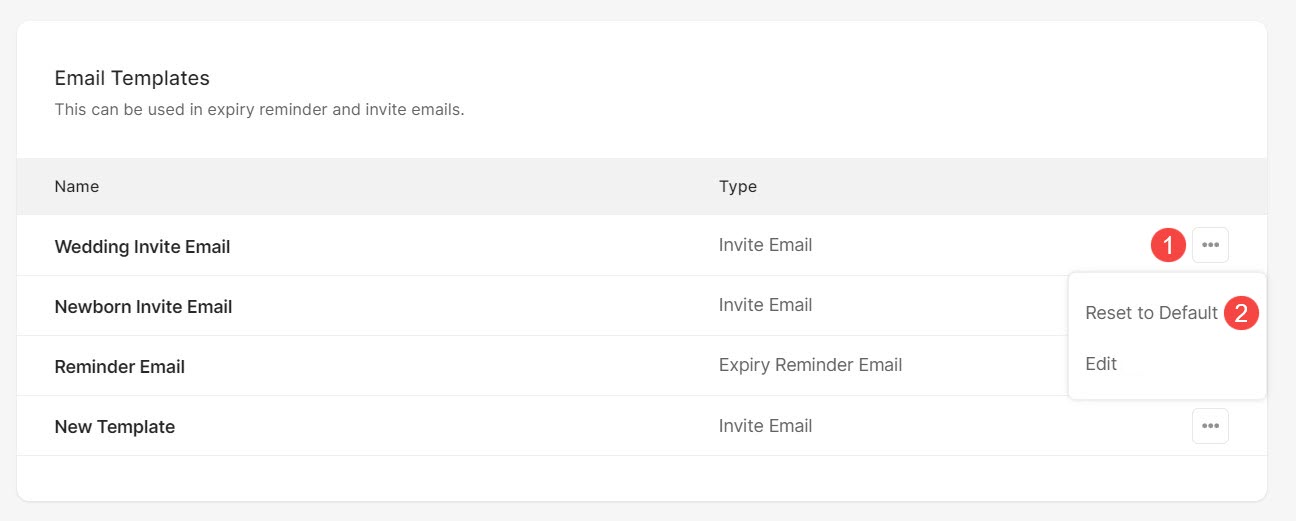
Kaikki luomasi mallit voidaan poistaa napsauttamalla Kolmen pisteen (1) kuvake ja Poista (2) -vaihtoehto.

Käytä sähköpostimalleja albumeissa
Käytä sähköpostimallia albumia jakaessasi:
- Avaa albumi, jonka haluat jakaa asiakkaasi kanssa, ja napsauta Jaa: (1) -painiketta.
- Pudotusvalikko tulee näkyviin. Napsauta tästä Kutsu sähköpostitse (2) -vaihtoehto.
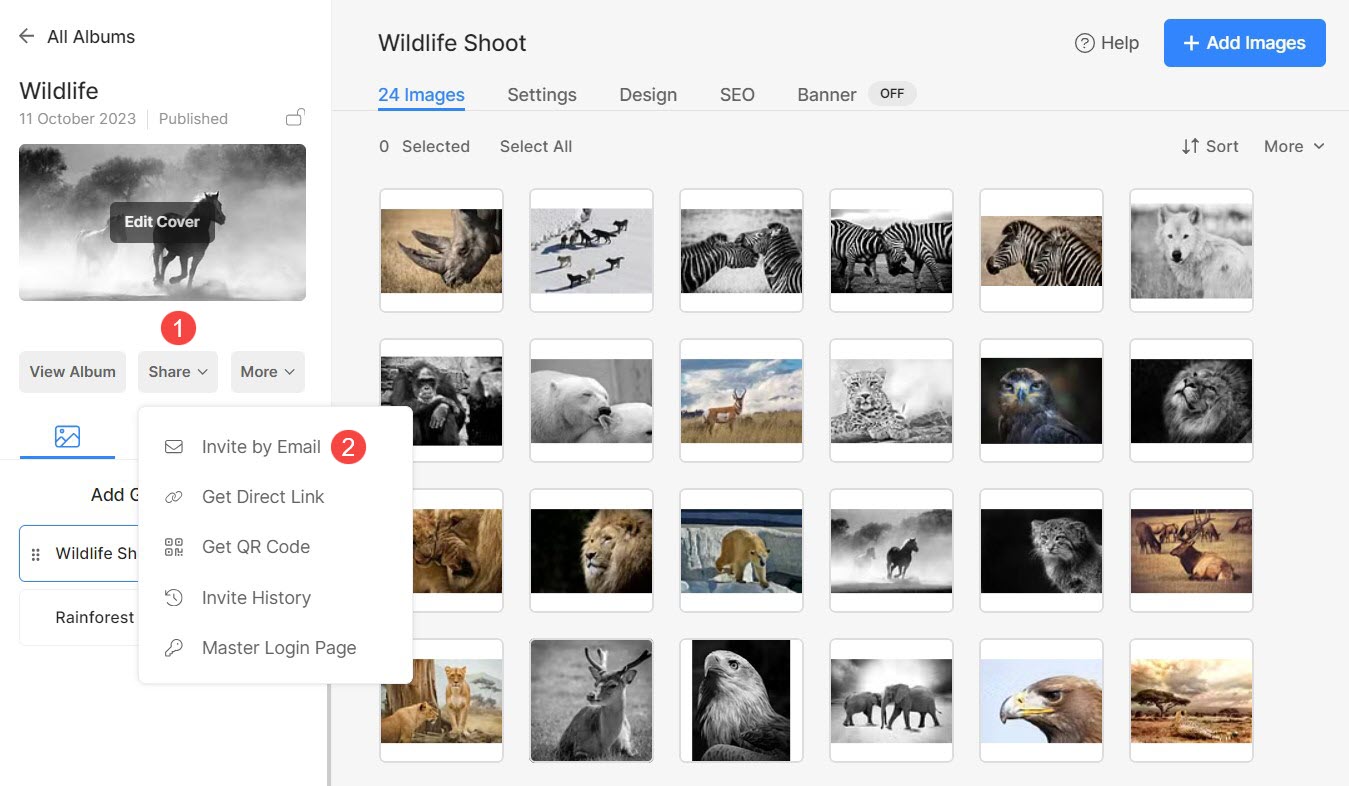
- Näet Kutsu sähköposti (3) sivu nyt. Vieritä sivun alareunaan.
- Täältä löydät vaihtoehdon Tuo mallista (4). Klikkaa valita (5) -välilehti ja valitse a sapluuna (6) kaikkien kutsusähköpostimallien luettelosta.
- Valitse +Lisää malli (7) -painiketta lisätäksesi uusia malleja. Tämä laskee sinut Sähköpostimallien sivu.
- Lopuksi osuma Lähetä sähköpostikutsu (8) -painiketta lähettääksesi sähköpostin.
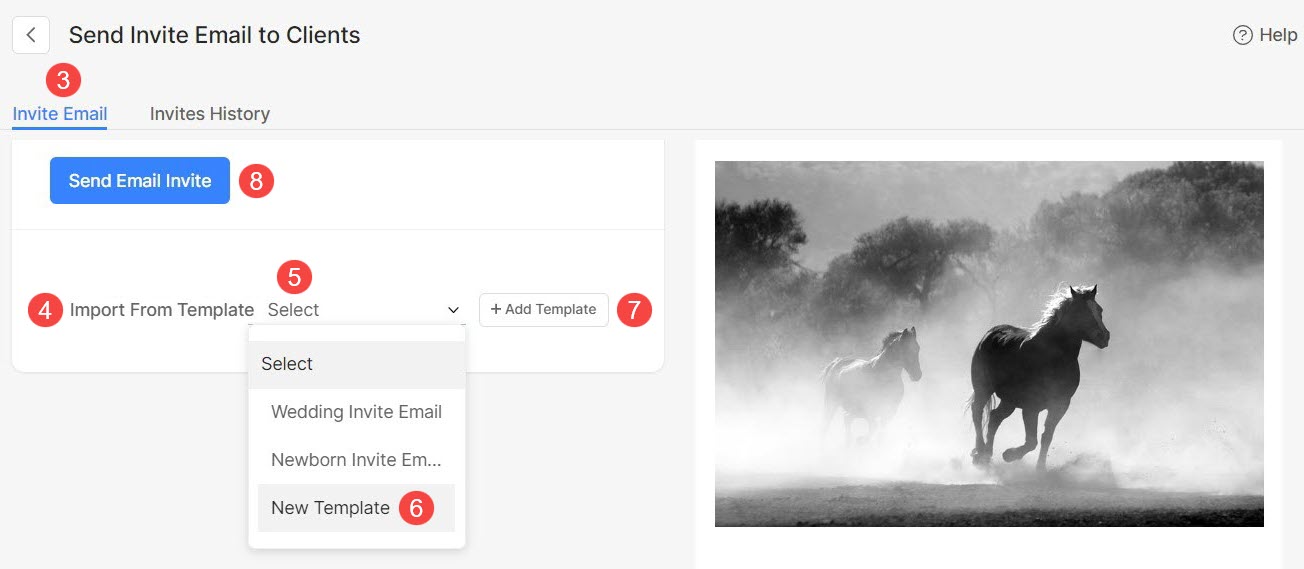
Käytä sähköpostimallia albumin vanhenemismuistutuksiin:
- Avaa haluamasi albumi ja napsauta Asetukset (1) kuvake ja sitten Albumin asetukset (2) -vaihtoehto.
- Napsauta albumin asetussivulla +Lisää muistutus (3) -painiketta.
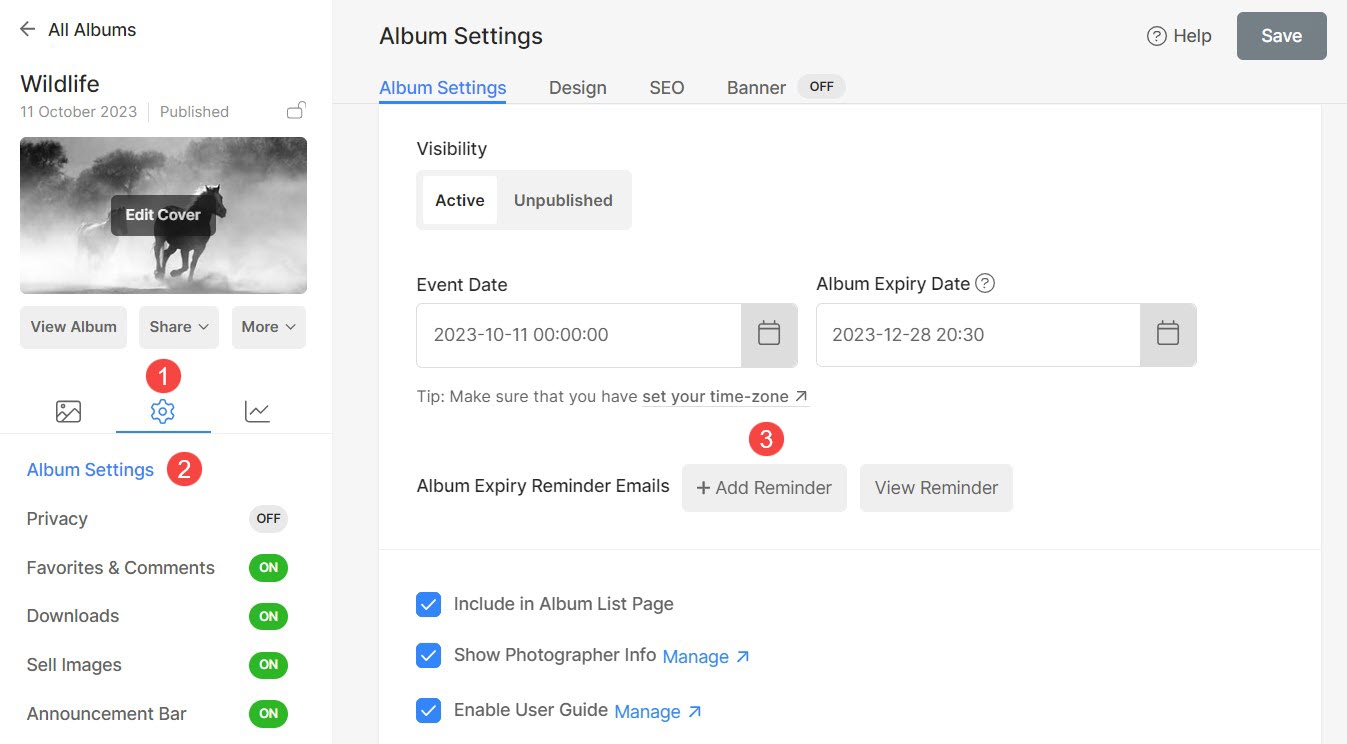
- Valitse Sisältö (4) välilehti tai Seuraava > Tarkista sisältö (5) -painiketta.
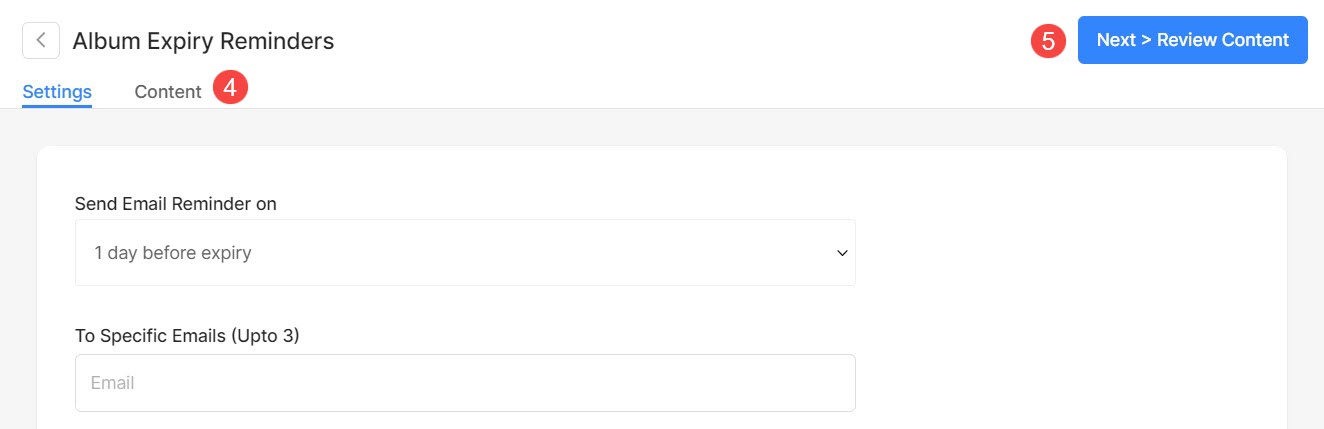
- Pääset Sisältö (6) -sivulle. Vieritä sivun alaosaan.
- Löydät Tuo from Mallit (7) vaihtoehto. Klikkaa valita (8) valitaksesi muistutussähköpostimallien luettelosta.
- Valitse +Lisää malli (7) -painiketta lisätäksesi uusia malleja. Tämä laskee sinut Sähköpostimallien sivu.